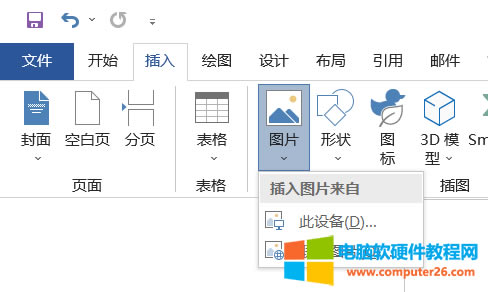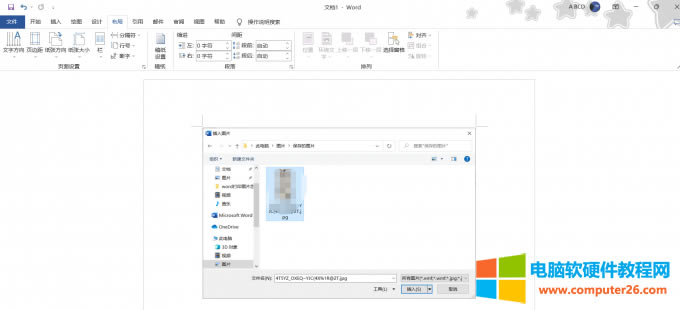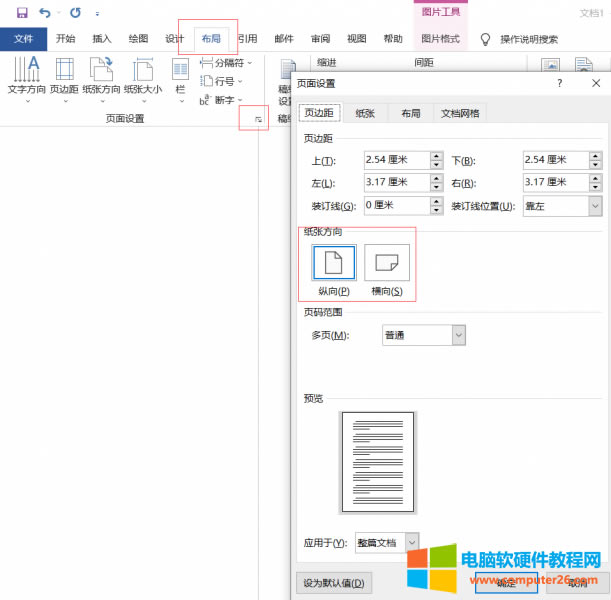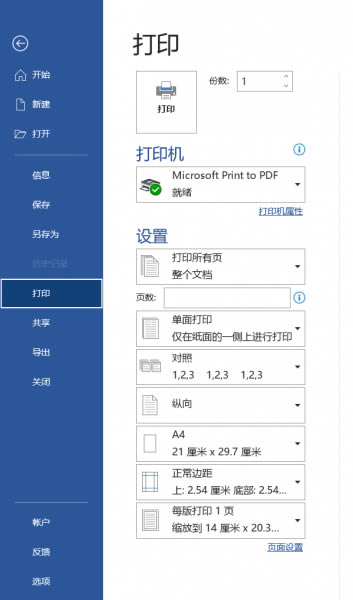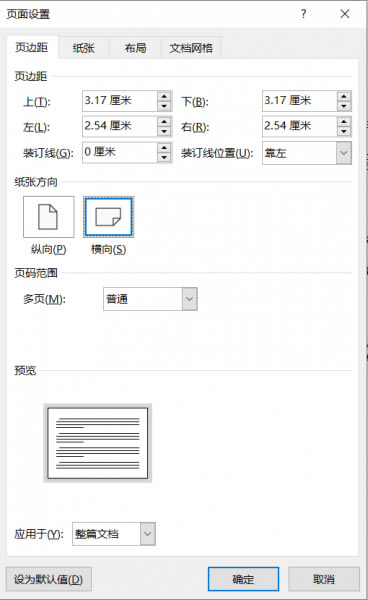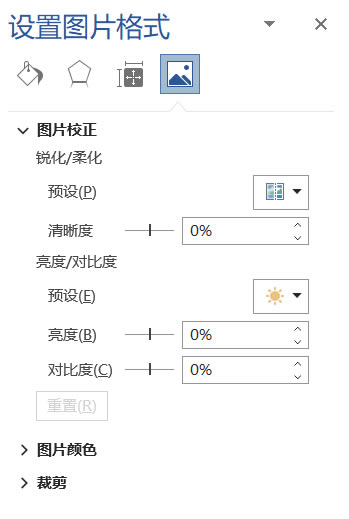Word打印圖片如何設置(Word打印圖片有什么需要注意的)
發布時間:2025-03-23 文章來源:xp下載站 瀏覽:
| 辦公軟件是指可以進行文字處理、表格制作、幻燈片制作、圖形圖像處理、簡單數據庫的處理等方面工作的軟件。目前辦公軟件朝著操作簡單化,功能細化等方向發展。辦公軟件的應用范圍很廣,大到社會統計,小到會議記錄,數字化的辦公,離不開辦公軟件的鼎力協助。另外,政府用的電子政務,稅務用的稅務系統,企業用的協同辦公軟件,這些都屬于辦公軟件。 在日常工作中,我們經常需要在Word文檔中插入圖片,有時還需要把這些圖片打印出來。但是,如果不正確地設置Word打印圖片,打印出來的圖片可能會變形、失真、模糊不清等問題,影響我們的工作效率和打印質量。那么Word打印圖片怎么設置,Word打印圖片有什么需要注意的? 一、word打印圖片怎么設置 Word中的“圖片”并不只包括“png,jpg”等格式的圖片,Word中“圖片”指圖像、圖形、表格和線條等。Word打印圖片怎么設置才能完整打印圖片或者制作出彩色的打印圖片呢? 打開要編輯的 Word文檔后,切換到“插入”選項卡中。在“插圖”選項組中單擊“圖片”按鈕。
圖1:插入圖片 此時會打開一個“插入圖像”對話框。找到你需要打印的照片,并將其插入到Word中。
圖2:將圖片插入到Word中 在菜單欄上單擊“布局”。彈出“頁面設置”窗口,選擇“紙張方向”,選擇正確的紙張格式,單擊確定。如果要對文檔進行打印或制作報告等,還需要調整頁邊距等參數。
圖3:紙張方向 設置為上述參數后,就可以開始打印了。點擊“文件——打印“,在此處你可以選擇電腦連接的打印機、打印方向、紙張大小等。Word在屏幕右側提供了“打印預覽”,你可以參照打印預覽調整打印參數。
圖4:打印 二、word打印圖片有什么需要注意的 很多用戶都是第一次使用Word打印圖片,那么Word打印圖片有什么需要注意的呢?作者為大家總結了以下幾點注意事項。 1、紙張方向:為了保證可以正常打印,務必選擇正確的紙張方向,Word設置要與打印機實際紙張方向保持一致。要想調整紙張方向,可以在“頁面設置”對話框中點擊“紙張方向”選項卡。
圖5:紙張方向 2、圖片比例:如果照片尺寸較大,可以把需要打印的圖片進行縮小處理。 3、清晰度:如果圖片不清晰,可以右擊圖片,選擇“設置圖片格式”,調整各項參數,將照片調整清晰后再打印。
圖6:設置圖片格式 4、圖片分辨率:打印圖片時,需要注意圖片的分辨率。分辨率過低可能會導致圖片模糊不清,分辨率過高則會增加打印時間和占用更多的內存空間。一般來說,300dpi的分辨率已經足夠。 5、打印預覽:在打印之前,可以預覽圖片的效果,以便進行必要的調整。在Word中,可以通過“打印預覽”來預覽打印效果。如果需要進行調整,可以返回打印設置界面進行修改。 三、總結 以上就是word打印圖片怎么設置的相關內容了,本文還為大家介紹了word打印圖片有什么需要注意的。使用Word打印圖片十分方便,只需要簡單設置即可完美打印圖片,因此,作者推薦大家使用Word打印圖片。本文介紹了打印圖片的注意事項,如果你打印的照片有“瑕疵”,可以按照上文的注意事項檢查問題所在。 Office辦公軟件是辦公的第一選擇,這個地球人都知道。 |